Cara membuat gambar transparan pada adobe photoshop
Artikel yg akan anda posting akan menjadi lebih menarik jika dilengkapi dengan gambar atau objek yang memperjelas artikel yang diposting.Apalagi kalau background gambar tersebut transparan, sehingga terlihat menyatu dengan background blog anda.
lalu mas gimana caranya nih?
Ikuti langkah-langkah pembuatan gambar transparan yang fasilitasnya sudah dimiliki oleh adobe photoshop.
1. Buka layer baru.Kita akan membuat contoh Logo/icon blog ini. Buatlah logo/icon blog ini (yang persis seperti huruf CB dengan maksud coretan blogger dengan 2 warna Red dan Blue).
2. Klik Help > Export Transparent Image. Lihat gambar di bawah ini.
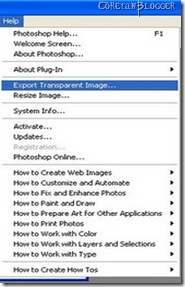
3. Akan muncul : 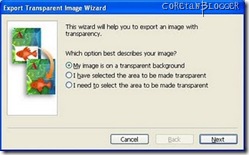
4. Klik Next untuk masuk ke langkah berikutnya yaitu jendela untuk menentukan apakah image atau objek tersebut akan di cetak ke printer atau sebagai image untuk keperluan online. nah ceritanya kan mau digunakan buat posting nih,jadi pilih aja Online. 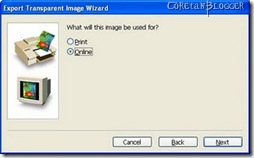
5. Klik Next kembali untuk masuk ke jendela penentuan format gambar transparan yaitu ada dua, yang pertama adalah format GIF dan yang kedua adalah format PNG. Kedua format tersebut mendukung transparansi, silahkan memilih salah satu. 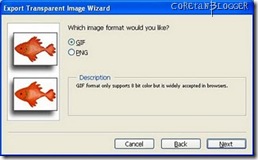
6. Kita pilih format gambar GIF.
7. Klik Next untuk masuk kepada jendela baru dimana pad jendela baru tersebut menerangkan format objek yang kita pilih misalnya GIF maka dijelaskan bahwa dalam format GIF maka objek tersebut hanya suport 8 bit images. 
8. Klik Next. Pada jendela ini tidak ada yang perlu diubah. 
8. Klik Next maka kita diminta untuk mengetik nama file dari hasil export menjadi objek transparan, ketiklah nama file tersebut misal kangfa, kemudian klik save untuk menyimpan filenya. 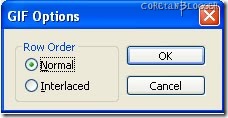
9. Klik Finish
Selamat anda telah memiliki sebuah gambar dengan background transparan,makin indah bukan?


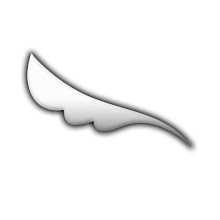

wah.....nice trick..perlu dicoba.....
ditunggu kunjungan baliknya....
trimakasih sobat okan..
Nice post sob...
berkunjung ke blog kami yah :)
ok sobat,segera lakukan..
bang , ane makai Adobe photoshop CS3 | Portable
kok ga ada ya options yang abang contohkan seperti di atas ?
mohon pencerahannya ya bang :D
kita ngobrol di YM aja bang biar enak
YM saya : muhammadannurnabil@yahoo.com
ga apakan bang nanya nanya ? masih bocah sma nih :malu
sip,.. boleh dicoba
klo u/ transparan biar BGnya klhtan gmn?
Sip... mantep...
Mkasih gan..
mampir ke blog ane juga ya
http://tejocepu.blogspot.com
mantab om..
keren banget..
Luar biasa
mantap